SVGをICO写真に変換する方法:最も簡単な 4 つの手順
SVGをICOに変換できませんか?
これは、特にSVGファイル形式からアイコンを作成する必要がある緊急の場面では、多くの人が面倒だと感じる作業の1つです。心配しないでください。このガイドはそれを克服するのに役立つことを目的としています。簡単なコンバーターを使用するか、Windowsの組み込み機能を利用して、SVGをICO形式に変換する最も簡単な方法をご紹介します。
パート1:なぜSVGをICOに変換する必要があるのか?
SVGをICOに変換する方法に直接入る前に、なぜそうする必要があるのかを理解することが重要です。
さて、SVGをICO形式に変換する背后には多くの利点があります。 その一部を以下に示します:
- 互換性:ほとんどのプラットフォームがICOファイルをサポートしているため、アプリケーションのアイコン、ソフトウェア、Webサイトで使用することができます。
- 複数のサイズオプション:ICOファイルは1つのファイルに複数のサイズを格納しているため、アイコンはさまざまなデバイスだけでなく、さまざまな画面解像度でも完璧に表示されます。
- アイコン表示:ICOファイルは、WindowsからmacOS、さらにはWebブラウザまで、すべての環境で表示されることをご存知かもしれません。しかし、SVGは必ずしもすべての場所でサポートされているわけではありません。
- カスタマイズ可能な外観:ICO形式では、さまざまな色深度とサイズのバリエーションを指定できるため、アイコンはどの環境でも素晴らしく見えるようになります。
さて、SVGファイルとICOファイルの違いを学びましょう:
機能
SVG(スケーラブルベクターグラフィックス)
ICO(アイコン)
フォーマット種別
ベクターグラフィックス
ラスターグラフィックス
使用用途
Webグラフィックス、ロゴ、イラスト
アプリケーション、Webサイトのアイコン
アニメーション
アニメーションとインタラクティビティをサポート
アニメーションをサポートしない
ファイルサイズ
複雑な画像でも小さい
複数のサイズを含むため、大きくなることがある
編集可能性
ベクター編集ツールで簡単に編集可能
編集が難しく、専用ソフトウェアが必要
さて、数秒でSVGを.ICOに変換する方法を学びましょう。
パート2:SVGをICO形式に変換する方法三つ
以下はSVGをICOに変換するさまざまな方法です:
方法1:マイクロソフトペイントを使用してSVGをICOに変換
マイクロソフトペイントは、すべてのバージョンのWindowsに付属している非常に基本的なツールです。これを使用してSVGをICOに変更する方法は以下のとおりです:
ステップ1:マイクロソフトペイントを使用してSVGファイルを開く:SVGファイルを右クリックし、「ペイントで開く」を選択することで実行できます。
ステップ2:画像をリサイズする(必要な場合):アイコンは通常、256x256ピクセルなどの正方形で表示するのが最適です。ツールバーの「リサイズ」をクリックしてリサイズできます。
ステップ3:ICO形式でファイルを保存する:「ファイル」>「名前を付けて保存」をクリックし、「ICO画像」を選択します。その後、場所を選択してファイルを保存します。

ステップ4:BMPファイルをICOに変更する:保存したICOファイルに移動し、右クリックして「名前の変更」をクリックします。拡張子を.svgから.icoに変更し、確認します。
方法2:Windows PowerShellを使用してSVGをICOに変更
WindowsのPowerShellスクリプトユーティリティを使用して、SVGファイルをICOに変換することができます。
ステップ1:PowerShellを開く:Windowsキー+Xキーを押して、「Windows PowerShell」を選択します。
ステップ2:変換コマンドを使用する:次のコマンドを入力します(input.svgとoutput.icoを実際のファイルパスに置き換えてください):magick convert input.svg output.ico

ステップ3:変換:Windows PowerShellは自動的にSVGファイルをICOファイルに変換します。
方法3:オンラインSVG to ICOコンバーターを使用してSVGファイルを変換
SVGファイルをICOに変換するもう1つの方法は、HitPaw Online Image Converterのようなオンラインコンバーターを利用することです。以下の手順が役立ちます:
ステップ1:SVG画像をアップロードする:まず、HitPaw Online Image Converterにアクセスし、「ファイルを選択」ボタンをクリックします。次に、ICOに変換したいSVGファイルを選択します。

ステップ2:出力形式を選択する:画像のアップロードが正常に完了したら、出力形式としてICOを選択します。

ステップ3:変換する:「変換」ボタンをクリックし、ツールに処理を任せます。プロセスは数秒で完了し、その後「ダウンロード」ボタンをクリックして、変換されたICOをコンピューターに保存する必要があります。

追加情報:WindowsとMacに最適なSVGをPNGに変換おすすめソフト
SVGをICOに変換するのは難しいように聞こえるかもしれませんが、実際には適切なツールがあれば全く問題ではありません。この作業に最適なツールの1つは、HitPaw Univdです。
これはビデオコンバーター以上のもので、さまざまなファイル形式からSVGからPNG、JPG、ICOなどの変換まで、すべてを処理できるオールインワンユーティリティです。
HitPaw Univd-Win & Mac向けオールインワンビデオソリューション
安全確認済み。254,145人がダウンロードしています。
- 使いやすいインターフェース:初心者に最適で、非常に簡単かつ明確です。
- クイック変換:品質を損なうことなくファイルをすばやく変換します。
- 高品質の出力:SVGからPNG、JPG、BMPなどへの変換後も高品質を保証します。
- 多機能フォーマットサポート:SVGからICO、JPEGからSVG、その他多くの一般的なファイル形式に対応しています。
- 一括変換:このユーティリティを使用すると、複数のSVGファイルを一度にICO形式に変換することができます。
- クロスプラットフォーム互換性:WindowsユーザーとMacintoshユーザーの両方に対応しています。
- トライアル版:無料です。試してみてください。
安全確認済み。254,145人がダウンロードしています。
HitPawを使用してSVG写真ファイルをPNGに変換するガイド
ステップ1:プログラムを開き、画像コンバーターを選択する
まず、HitPaw Univdを起動し、「ホーム」タブをクリックします。ここで「画像コンバーター」をタップする必要があります。
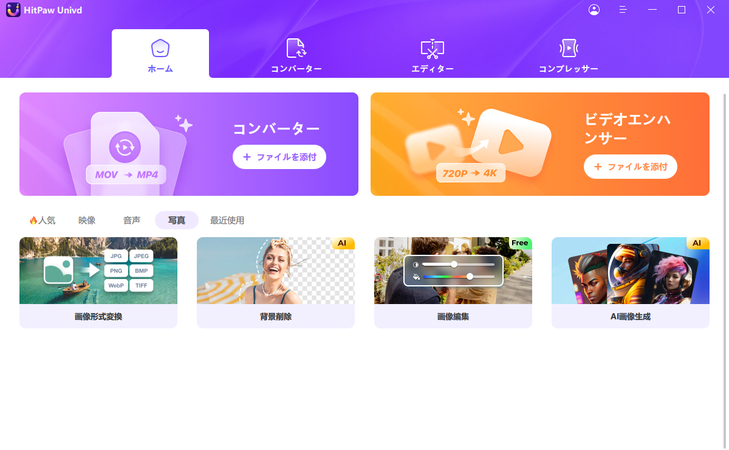
ステップ2:画像をアップロードする
ここで、「画像を追加」ボタンをクリックし、PNGに変換したいSVGファイルを選択します。必要に応じて複数のファイルを追加することができます。
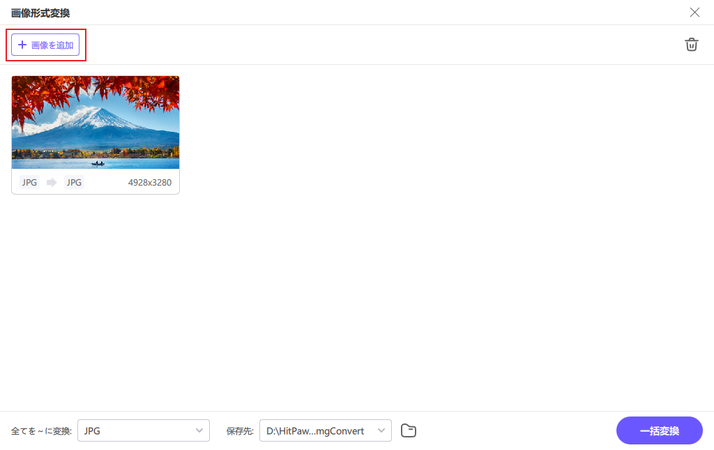
ステップ3:SVGをPNG形式に変換するように選択する
「すべて変換先」オプションで、形式としてPNGを選択します。次に、「保存先」オプションを使用して、新しいファイルを保存する場所を選択します。

ステップ4:ファイルを変換する
「一括変換」をクリックして、SVGファイルをPNG形式に変換し始めます。ファイルはすぐに準備が整います。
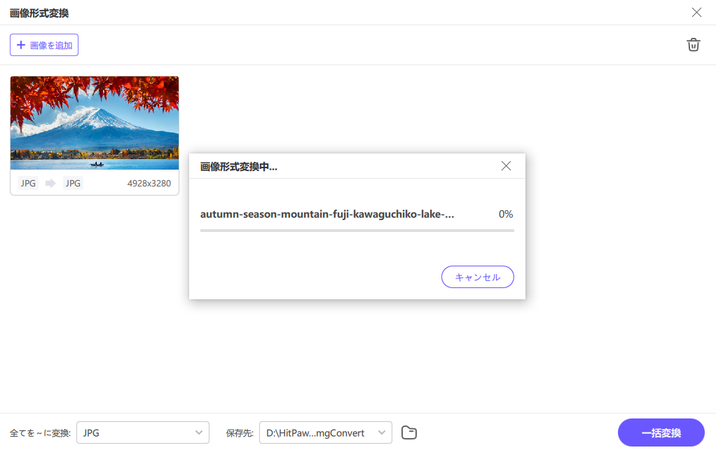
SVGとICO変換に関する質問
質問1. ICOファイルとは何ですか?
回答1. ICO形式のファイルは、WindowsアプリケーションやインターネットWebサイトのアイコン用の画像ファイル形式です。1つのファイルにさまざまなサイズと色深度の複数の画像を格納することができます。
質問2. SVGファイルを直接アイコンとして使用できますか?
回答2. SVGファイルはWebアイコンに使用できますが、多くのアプリケーションやシステムでは、互換性と表示品質を向上させるためにICOを優先します。
質問3. SVGをICOに変換するオンラインツールはありますか?
回答3. SVGをICOに変換するオンラインツールはいくつか存在します。ただし、機密ファイルをオンラインサービスに送信する場合は非常に注意が必要です。
質問4. ICOファイルが正しく表示されない場合はどうすればよいですか?
回答4. ICOファイルがぼやけたり、歪んだりしている場合は、サイズや解像度に問題がある可能性があります。高品質のソースSVGファイルと適切なアイコン寸法から始めるようにしてください。
質問5. ICOファイルでアニメーションアイコンを作成できますか?
回答5. いいえ、ICOファイル形式はアニメーションをサポートしていません。アニメーションアイコンには、アニメーションをサポートしているGIFまたはSVG形式を使用してください。
最後に
SVGをICO形式に変換することは、アプリやWebサイトのアイコンを作成する人にとって役立つスキルです。これで方法を学んだので、Windowsの組み込みユーティリティを使用するか、専用プログラムを使用して変換することができます。
最良の結果を得るには、HitPaw Univdを推奨します。非常に高速で、操作が簡単で、幅広いファイル形式をサポートしています。HitPawを使用すると、SVG形式のファイルをすぐに素晴らしいICOファイルに変換することができます。




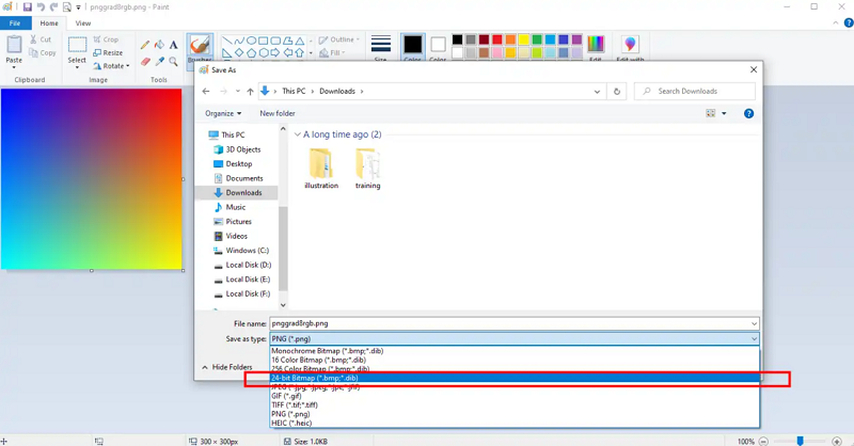
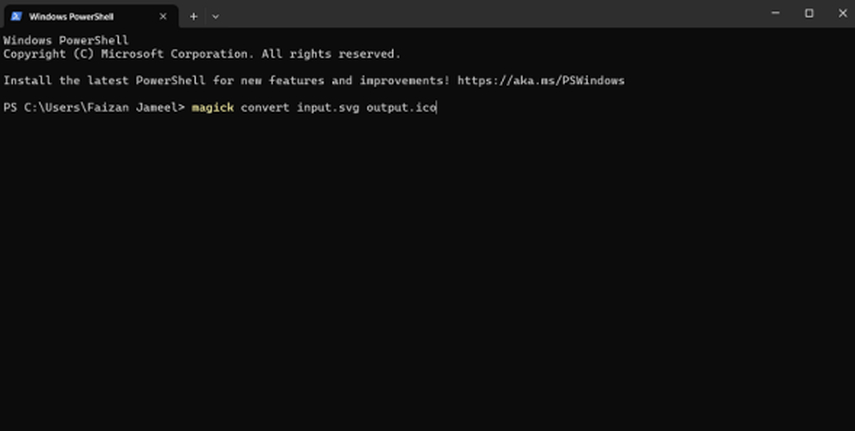
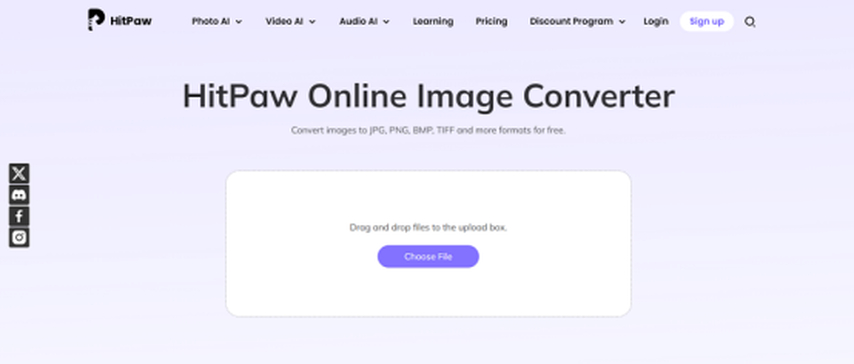
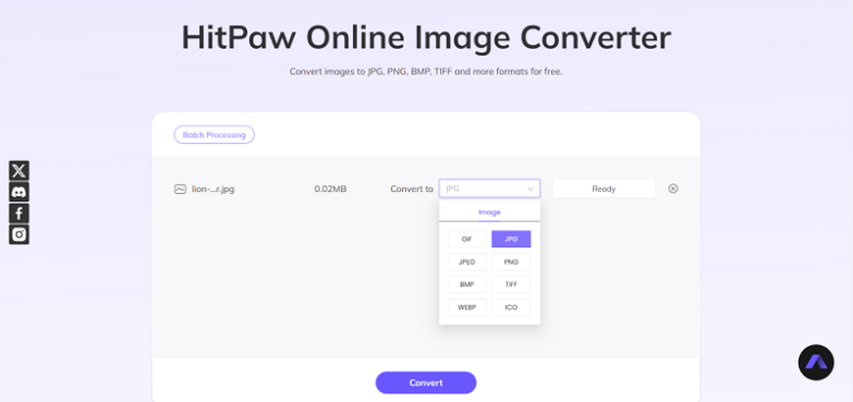
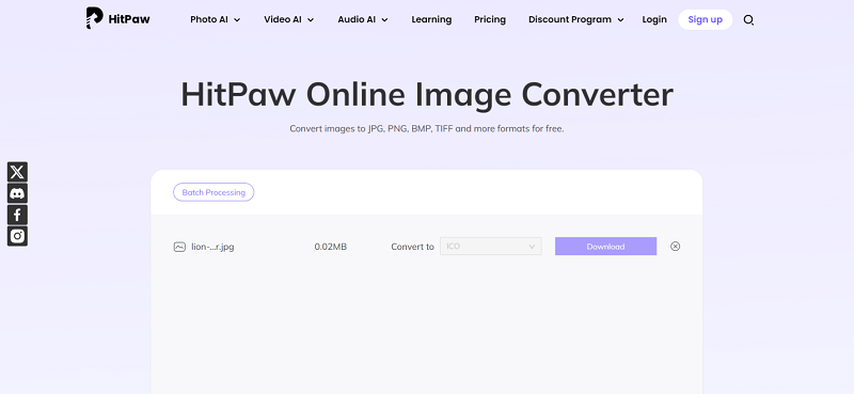






 HitPaw Video Enhancer
HitPaw Video Enhancer HitPaw FotorPea
HitPaw FotorPea HitPaw VoicePea
HitPaw VoicePea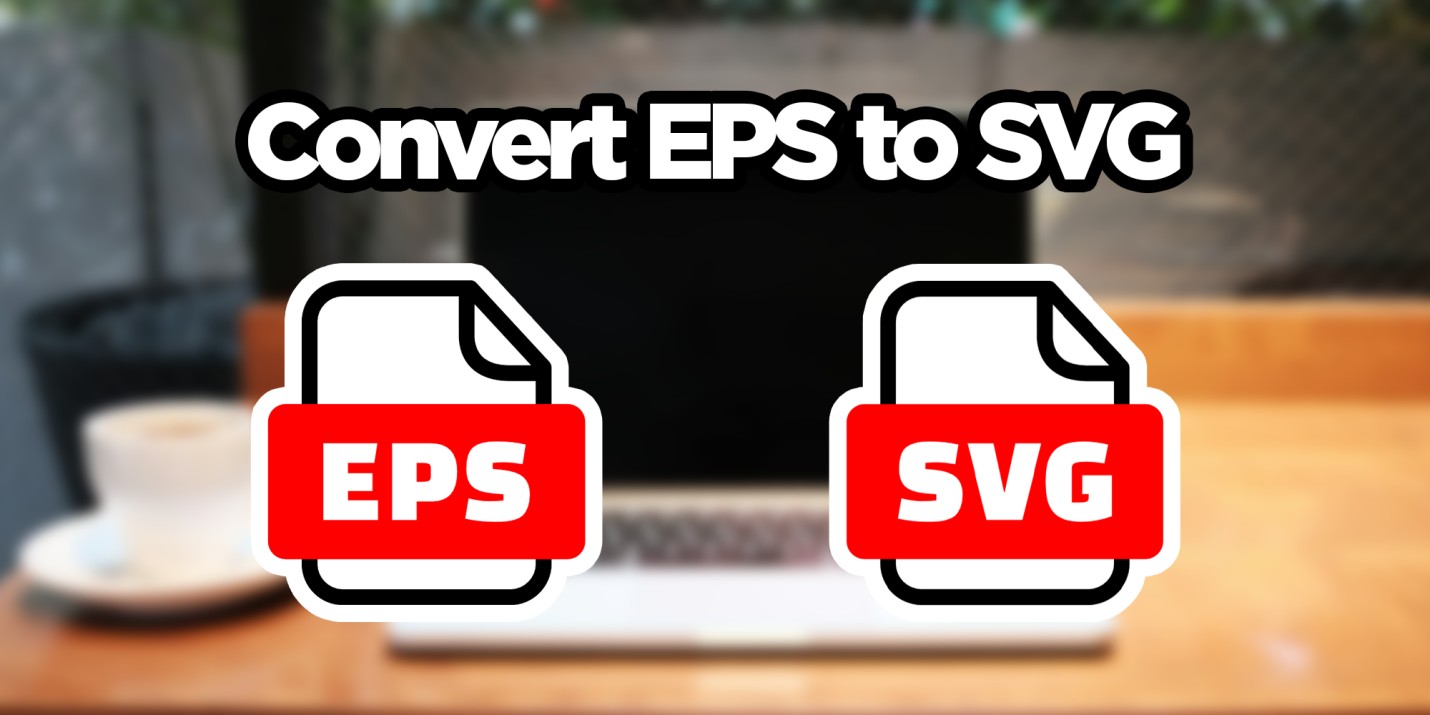
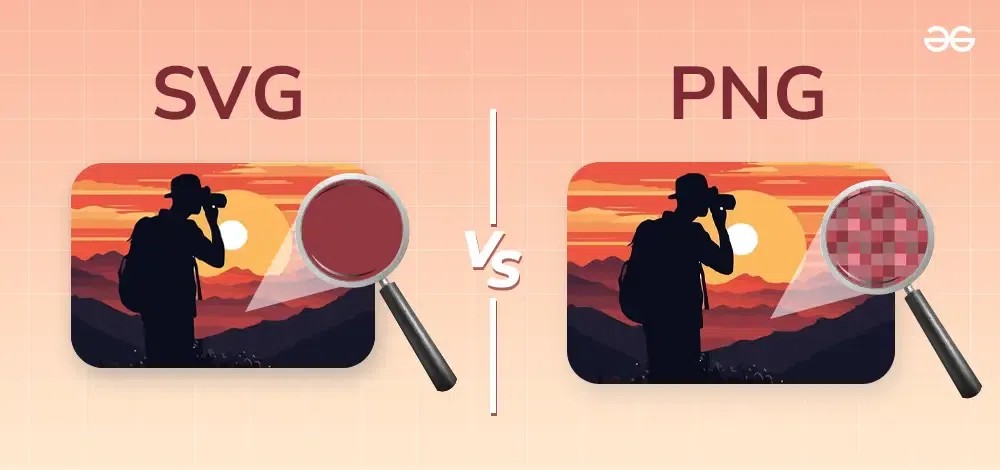


この記事をシェアする:
「評価」をお選びください:
松井祐介
編集長
フリーランスとして5年以上働いています。新しいことや最新の知識を見つけたときは、いつも感動します。人生は無限だと思いますが、私はその無限を知りません。
すべての記事を表示コメントを書く
製品また記事に関するコメントを書きましょう。